
嗨,大家好,我是大文。我是一个ppt爱好者。
从视觉到观点,《大文7月记》PPT制作立体字,第三期来了。
在说教程之前,先谈一下本期要用到的字体。
Abelone-FREE 免费可商用。
为什么要说一下这个字体,因为这个字体从ps或者ai打开。自带效果,例如下面这张图,就是我在ps里打开并保存为png的格式,再插入PPT当中。
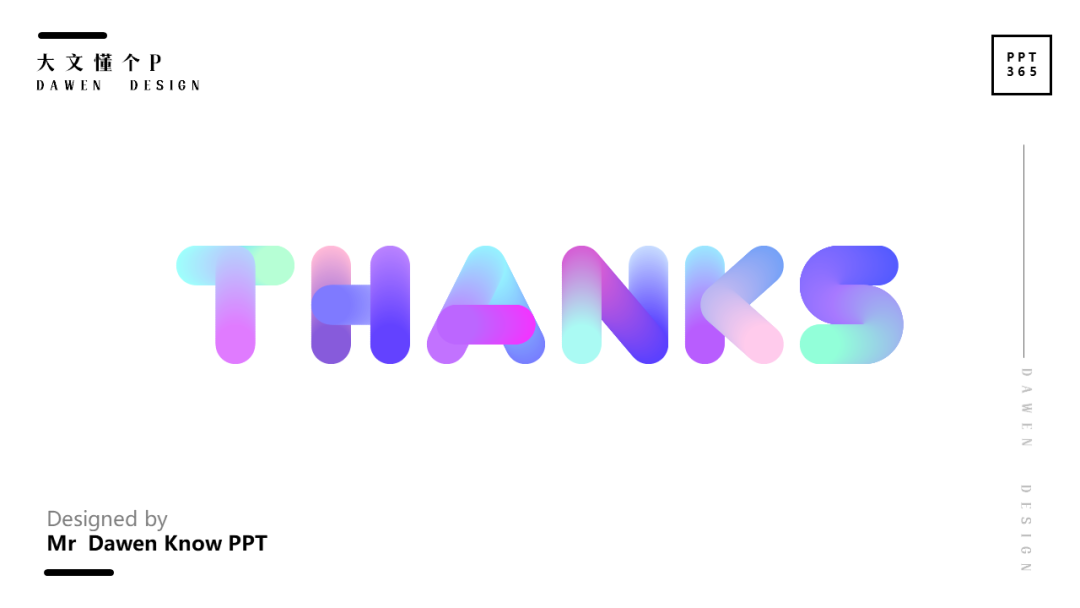
简单加个背景。
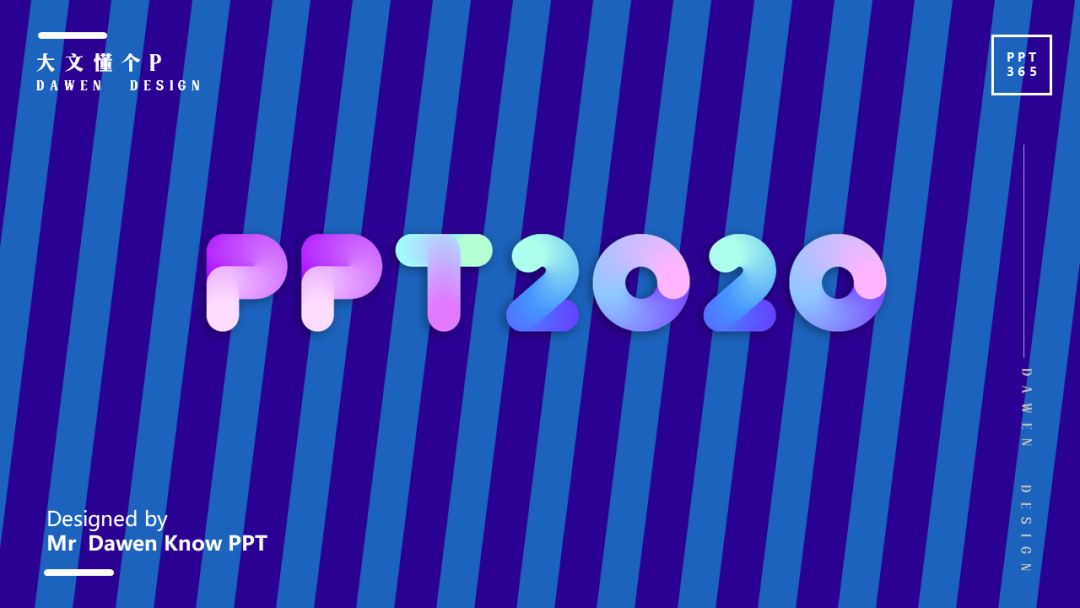
这款字体,我会随本期教程一块发给大家,自行把玩。
回到第三期的立体来,先欣赏一下吃的。

甜甜圈
注意:这不是一张图片,不是ai或者ps或者c4d做出的图片,它出自于PPT!
画面所有元素均用PPT制作,没错,全部!包括背景,也是在PPT中完成。
本期知识点:
三维效果
艺术效果
方法很简单,跟着做就可以了~
背景教程
第一步:插入几个矩形,并填充小清新的颜色,将本页另存为一张图片。
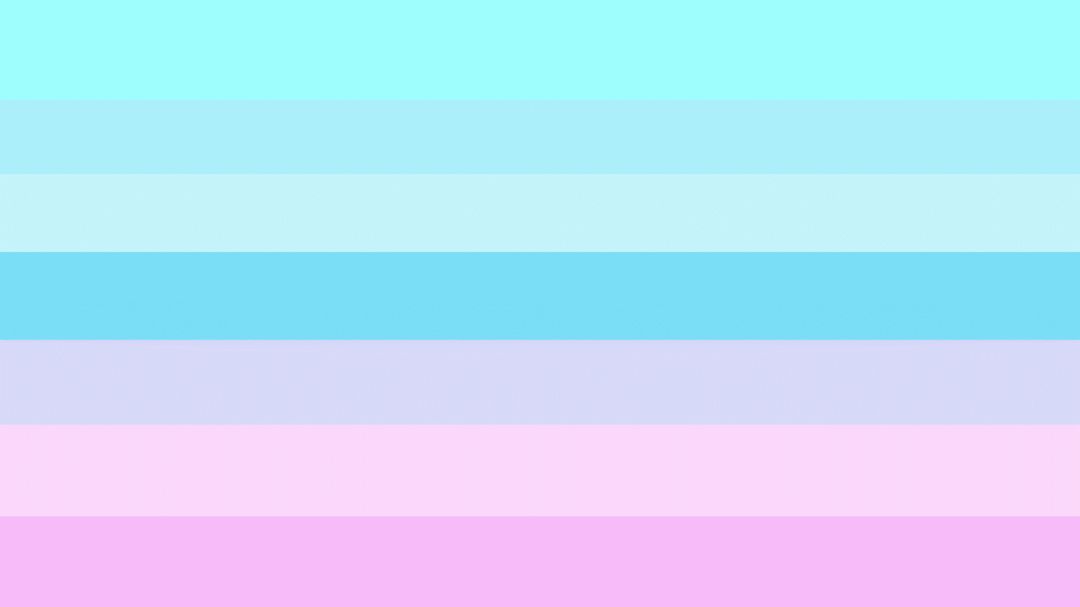
第二步:选择图片格式【艺术效果】玻璃
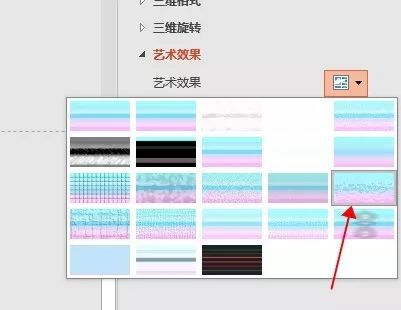
接下来,制作浮出来的部分。
制作之前,先复制做好的背景到新的幻灯片备用。
插入矩形,放到合适的位置。选中背景+矩形【形状格式】相交。
得到一种与矩形大小相同的背景2
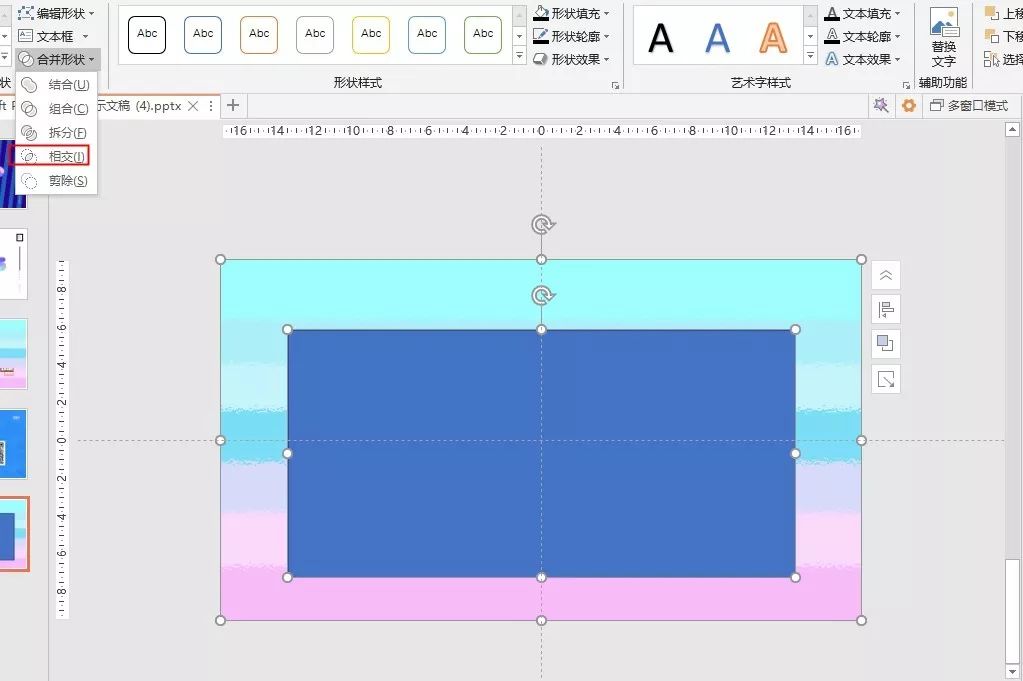
将背景1复制到本页并置于底层。
现在有了这两张图片,选中上面背景2.设置阴影即可。
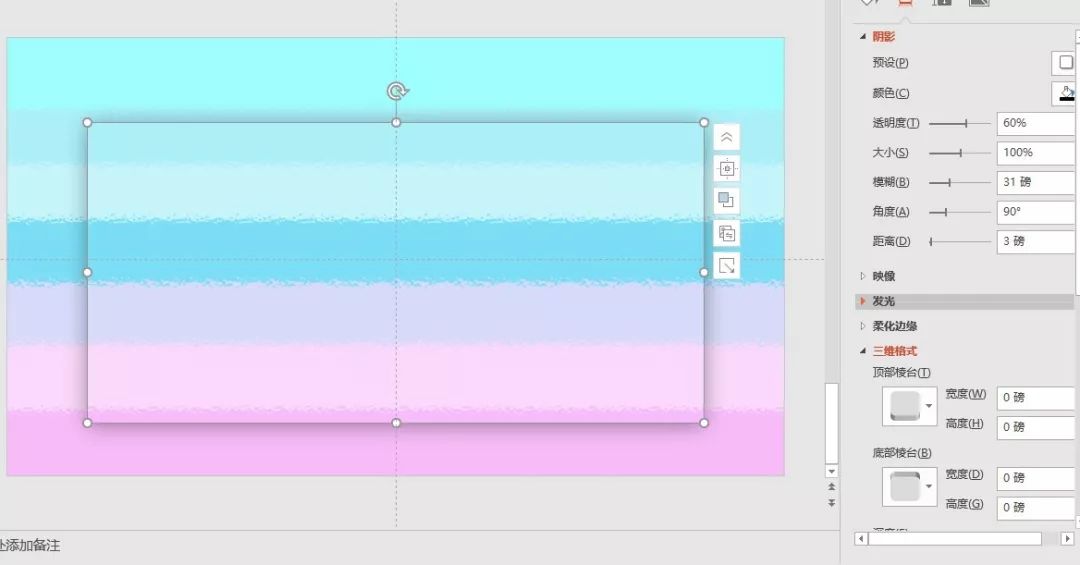
阴影参数,仅供参考。
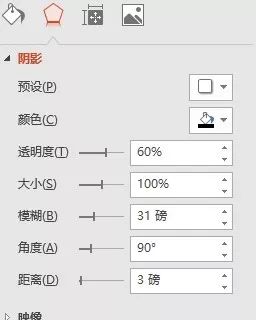
好了,背景部分完成。
字体教程
插入文本框,并将字体更改为Abelone-FREE,字体大小为199.并分别给字母添加颜色。
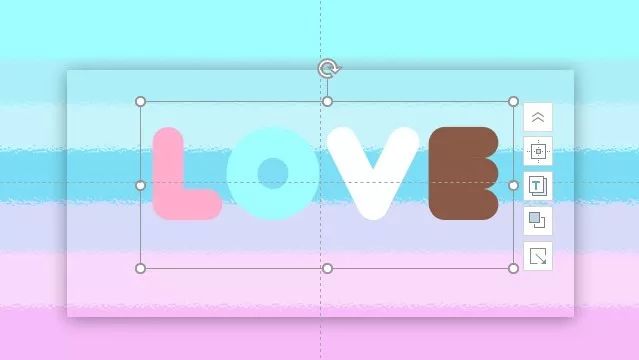
第二步,设置【三维格式】
看过上两期教程的同学,应该对这个不陌生。
【顶部棱台】选择圆形,宽度23.5磅,高度26磅,深度4.5磅;
材料选择【特殊效果】的柔边缘
光源选择中性里的柔和,角度为20°
参数设置完毕,效果就出来了。

前两个字母,我们将它作为甜甜圈来制作。字母V为奶棒,字母E我们把它作为巧克力。
我们现在把巧克力表面增加纹路。
仅选中字母E,设置形状格式,选择图案填充。如图所示。并将前景填充色为相对较深颜色。否则无法显现出来。
(拖动箭头向下是深颜色,向上是浅颜色)
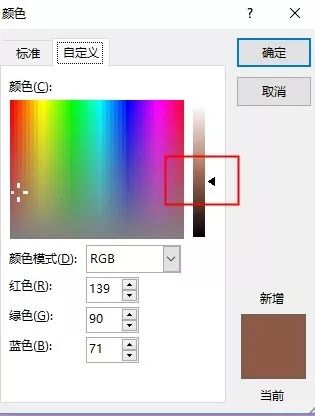
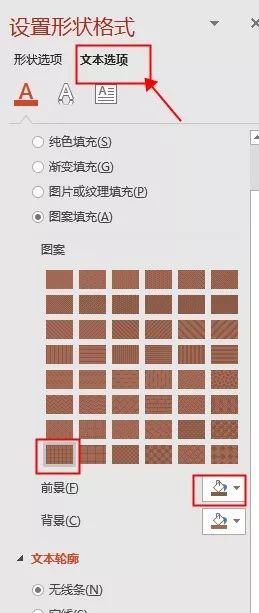
最后一步,制作糖针。
插入一些圆角矩形,颜色填充随意
设置圆角矩形的【三维格式】顶部棱台选择圆形,宽度高度皆为2磅
加入装饰文字,大功告成。

获取资源
在公众号对话框直接回复
关键词:立体03
免费获取教程源文件!!
无需转发
但,你的分享是我更新的动力
(在公众号里回复)
文友必看
大家肯定遇到,发送关键字,却换来的是转发,满满的套路。
我觉得在这个人人都可以分享的网络世界,真诚是最基本的原则,公众号所有文章和素材,我会备注很清楚是免费获取还是需要转发,或者需要付费。
转发也是希望我的文章能带来更多人观看,我更新也有动力。
付费也是因为,我也需要生活,我不是专业的公众号写手,只想分享一些对大家有帮助的教程,同时我也能赚取一点生活费,感谢!
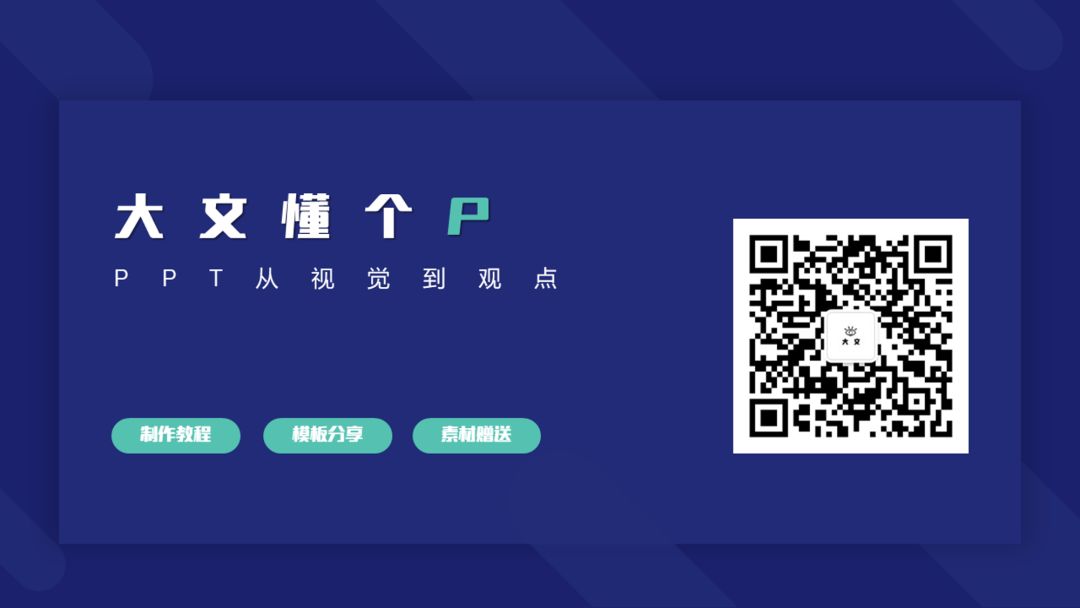
本文为“大文懂个P”原创出品
如果对你有所帮助,欢迎再文章底部点击 在看



